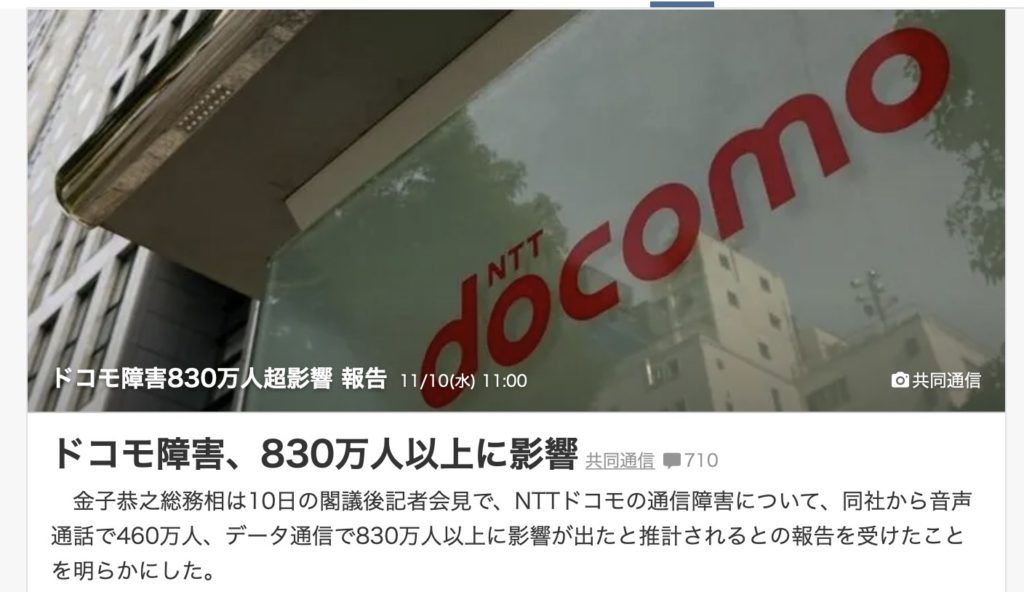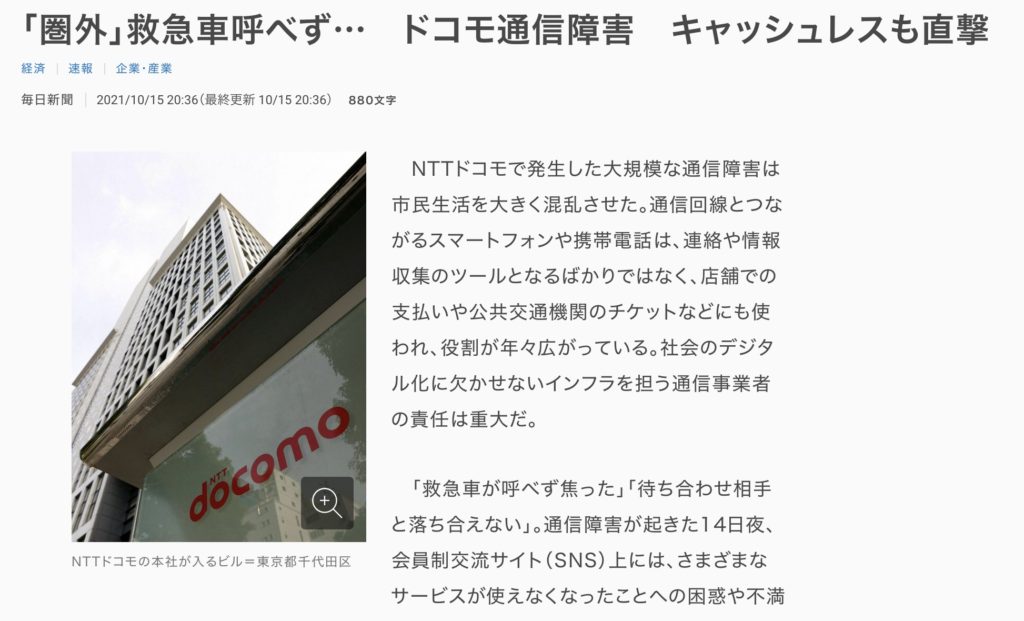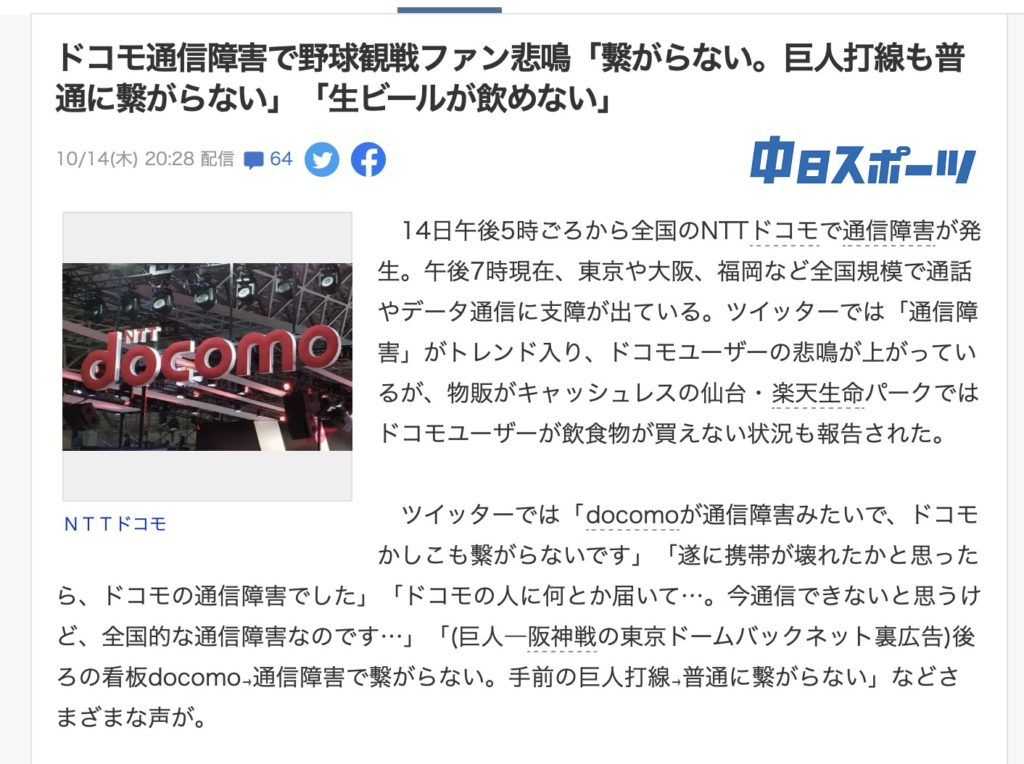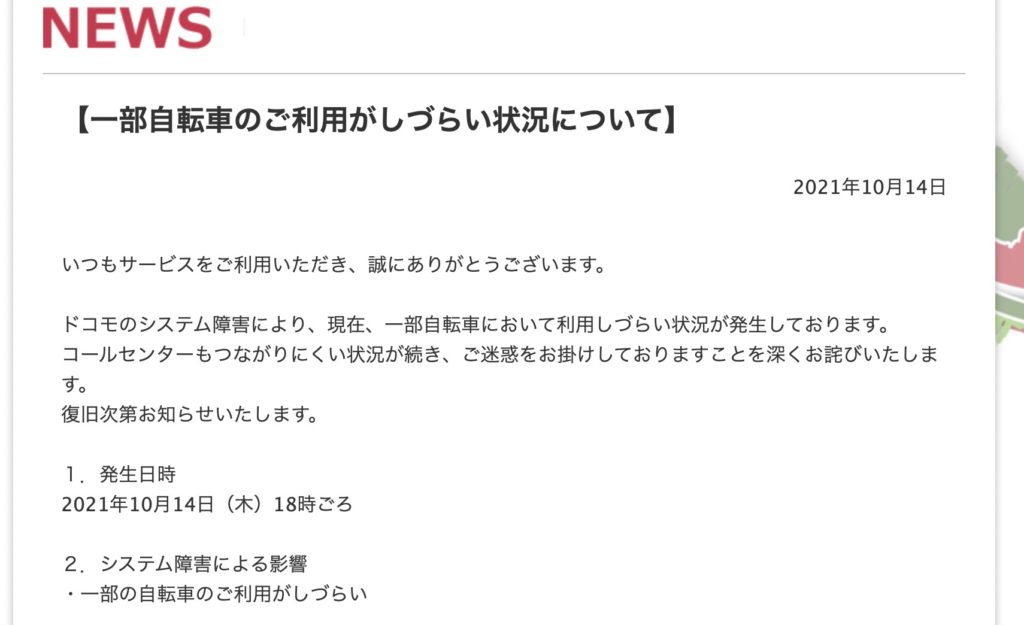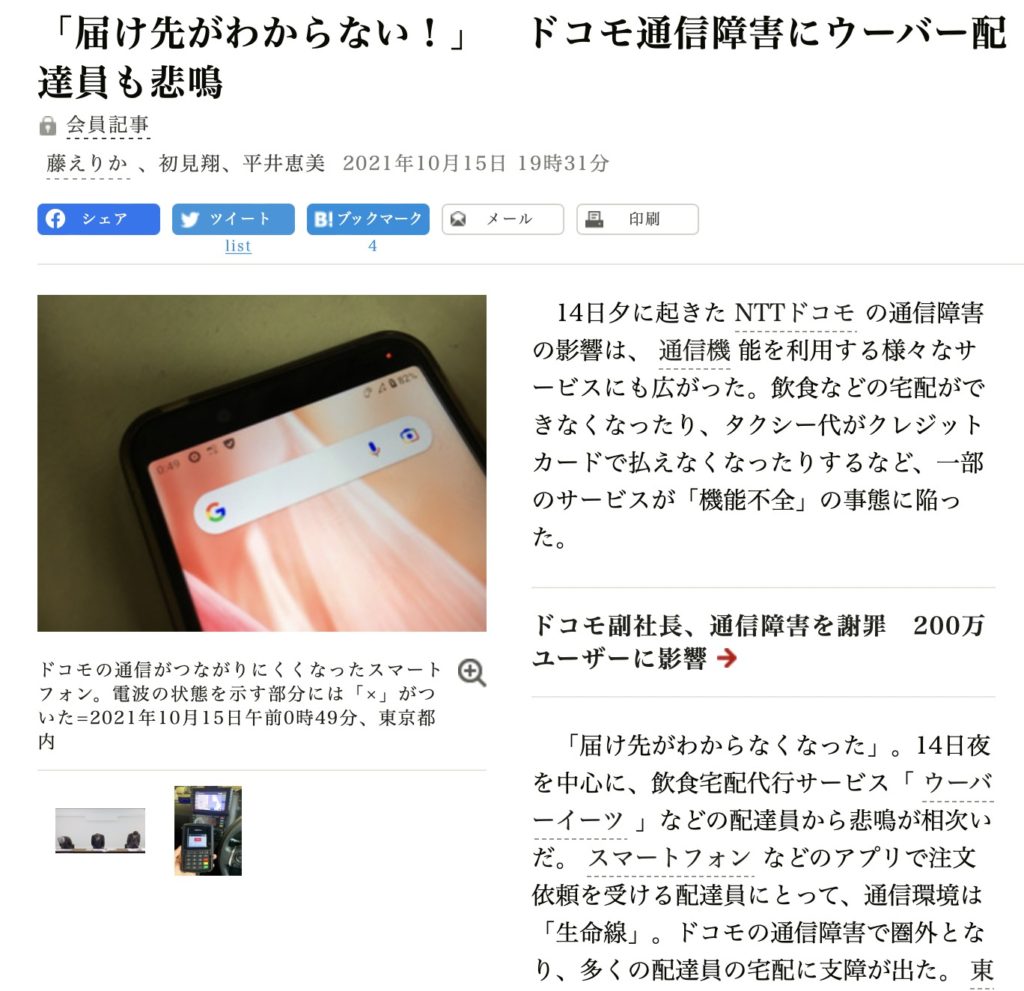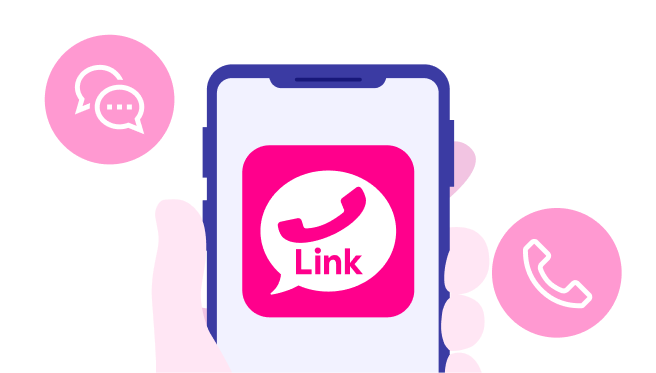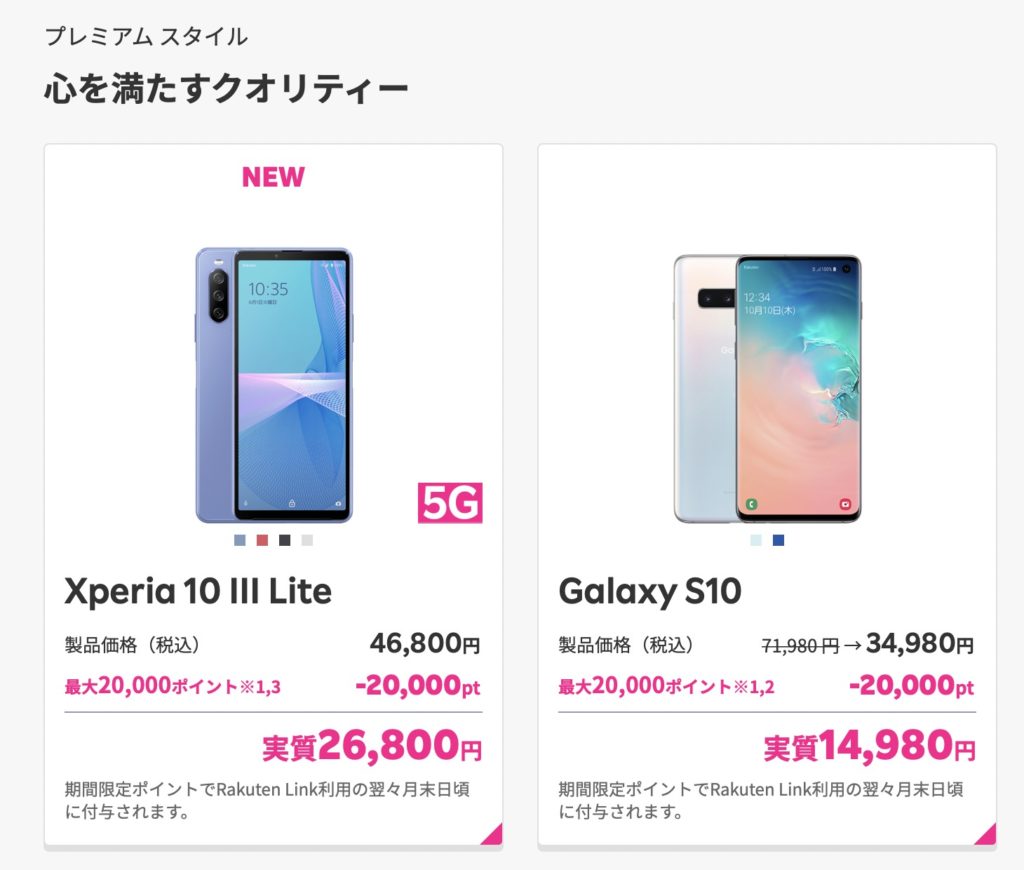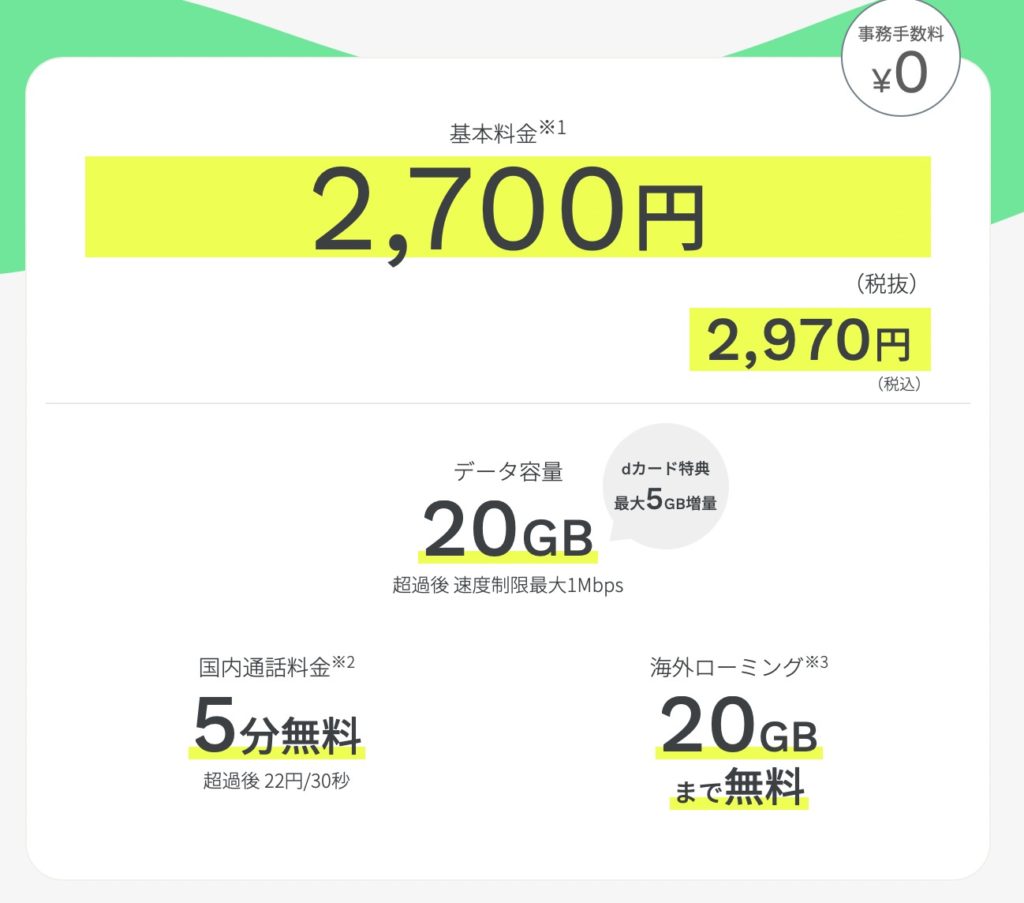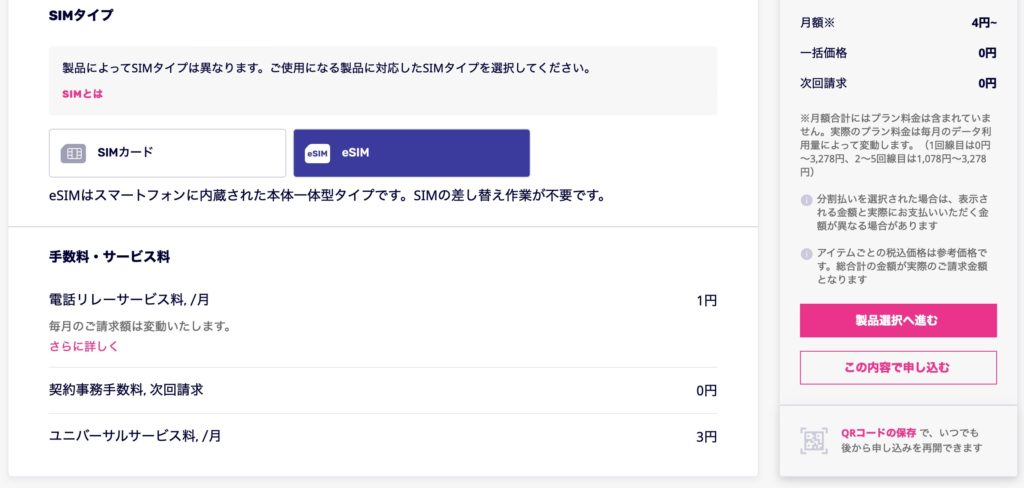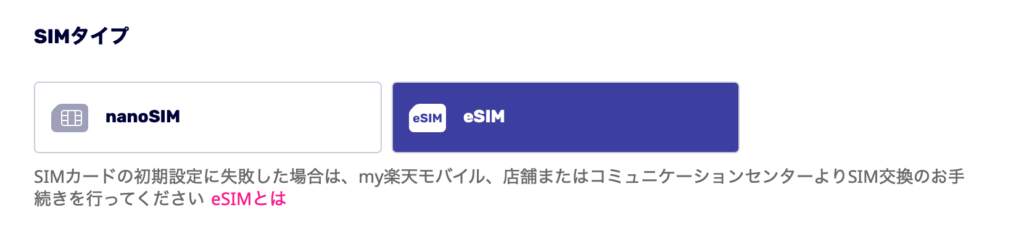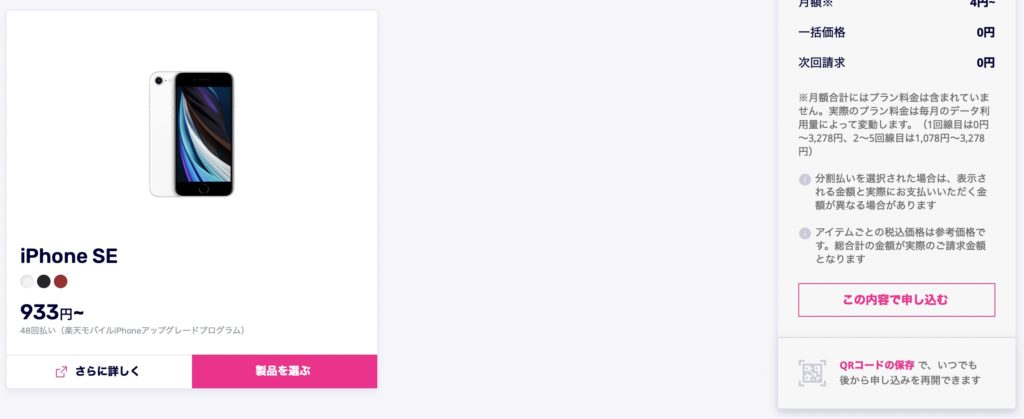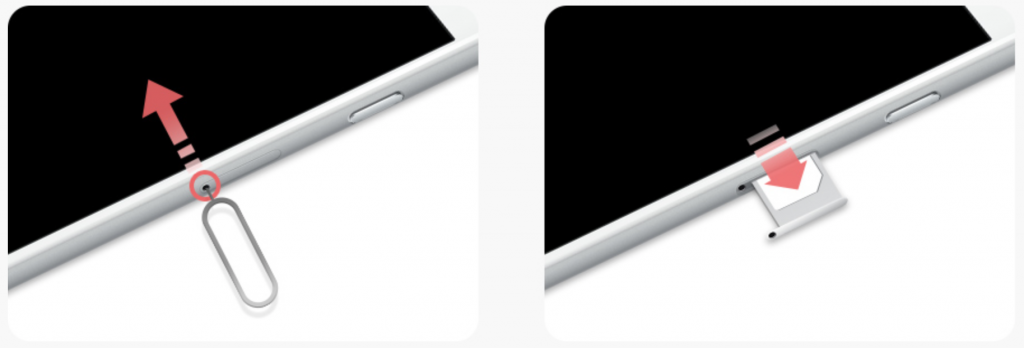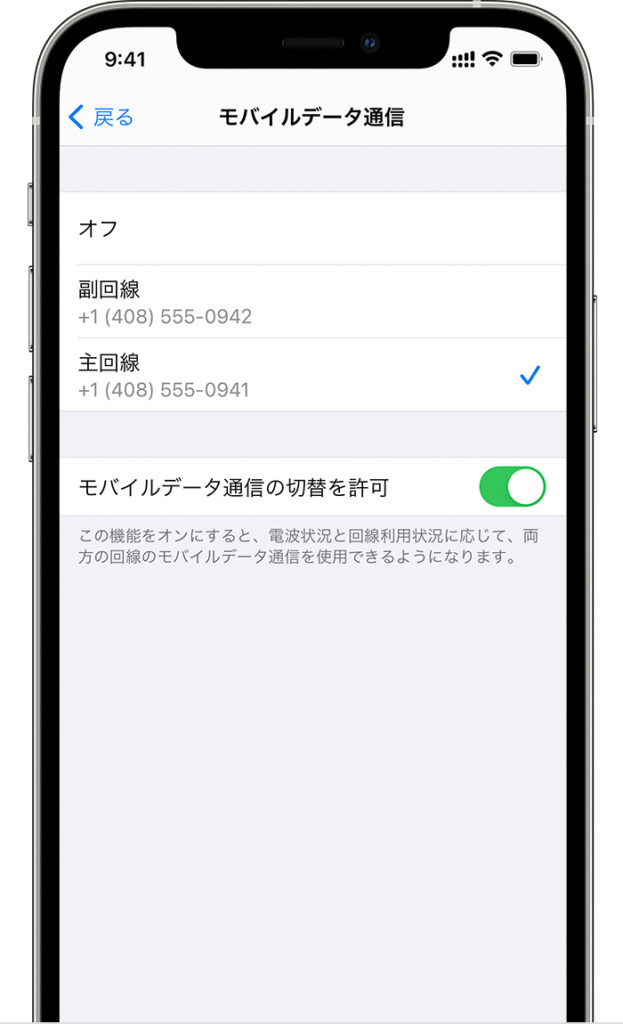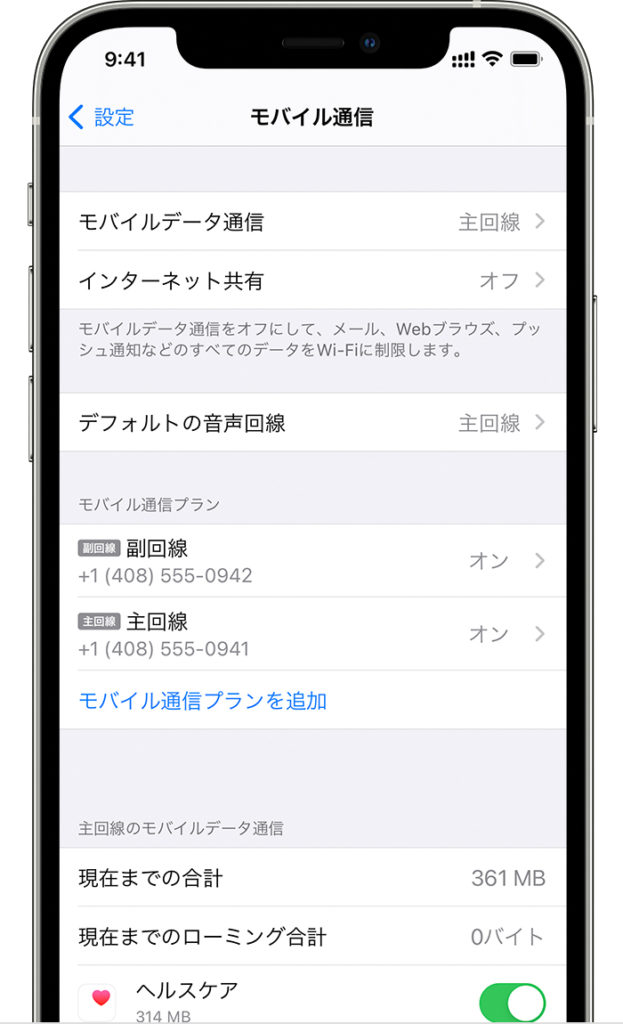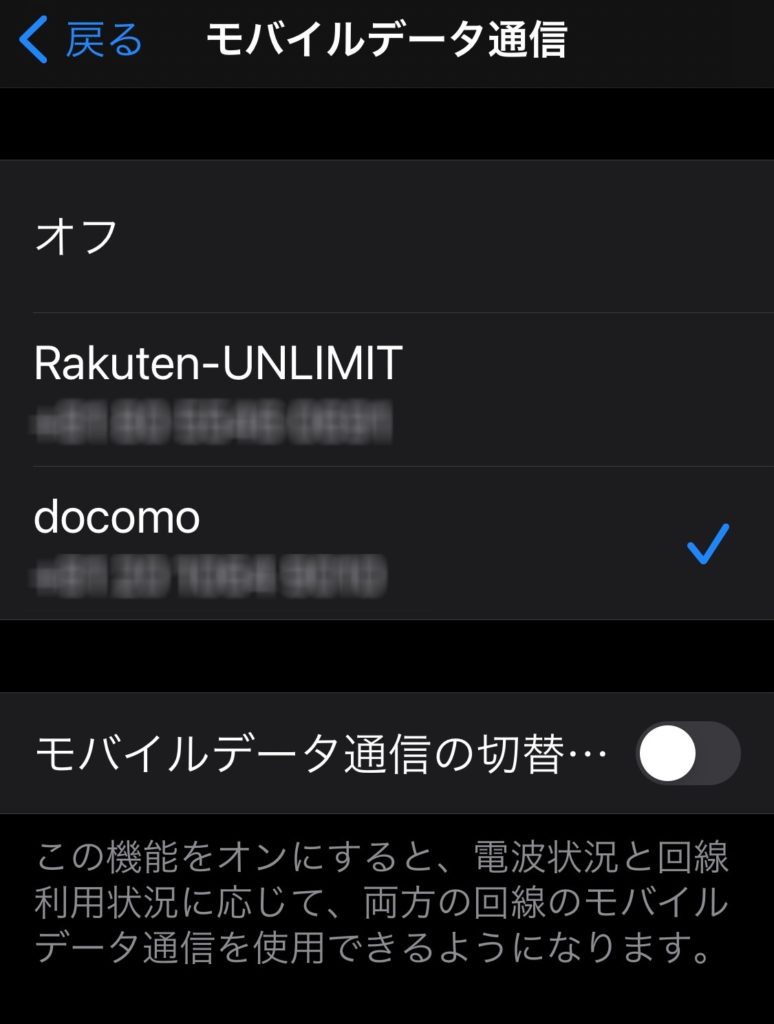格安SIMは組み合わせて更に安くする時代へ❗
楽天自社回線の通信品質に不安がある方は、他社通信×RakutenLinkアプリで快適通信+無制限かけ放題がタダ❗
ドコモで通信障害発生❗「もしも」の時のために楽天モバイルで備えを❗
2021年11月、docomoの通信で大規模な障害が発生。この影響により多数の方が通信、通話が不能になり、日常生活や仕事に多大なる影響が出ました。
特に最近では通信が無いと仕事や決済が出来ない場合が多く、リスク回避のために「高品質で安定している」と言われていたdocomoを選んでいた方も多かったそうです。
docomoを信頼していただけに、かなりショックの大きい出来事でした。
今回の通信障害の発生で「通信は複数持っておくべきでは」との考えやニーズが高まってきています。
そこで今回は、通信障害に備えるためにオススメの対策法をご紹介します。
ドコモで通信障害発生❗どんな影響が出た❓
まず最初に、通信障害によって私達の生活にどのような影響が出たのでしょうか❓
リスクを知るためにも、実際に起こった実例を交えてご紹介します。
通話、通信が出来なくなる
docomoの通信障害で影響が出た人数は、800万人以上や1200万人以上とも言われています。
このうち、「圏外」となって通信や通話が出来なくなったユーザーはおよそ100万人にも及んだとされています。
圏外となってしまうと、当然ながら通信、通話を含めたほぼすべての機能が使えません。
圏外となってしまったユーザーの一部からは、
- 「救急車が呼べなかった」
- 「待ち合わせ相手と連絡が取れず会えなかった」
- 「仕事で連絡が取れなかった」
- 「電子ロックの鍵が開けられない」
など様々な影響が出たとの声が上がりました。
スマホ決済が出来なくなる
通信に障害が起こると物販にも影響が起こります。
その代表的なものが、現代では一般的となっている「キャッシュレス決済サービス」。
docomoのIDを始め、QUICPayやnanaco、WAONなどがスマホでの決済に対応していますし、QRコード決済のPayPayや楽天ペイ、LINE Pay、メルペイなども普及してきていますよね。
筆者もスマホ決済を日常的に愛利用している一人です。
通信障害ではこれらキャッシュレス決済サービスが使えず、多くの人がレジ前で困ったほか、物販が「キャッシュレスのみ」の楽天生命パークでは多くのドコモユーザーが飲食物を買えない状況になったとの報告が上がっています。
また、交通系ICカードのモバイルSuicaなどではチャージする際に通信が必要なため、残高が足りなくなった方が切符を買うなどの影響も出ているそうです。
この他、お店が使っている決済端末の通信にドコモ回線が使われていた場合は、決済そのものが出来なくなったとのこと。
タクシーではスマホ決済以外にもクレジットカード等も使えず、現金払いのみの対応となったそうです。
いつもスマホ決済に頼っている筆者はあまり現金を持ち歩かないので、このような状況になったらかなり焦りますね😅
シェアリングサービスが利用出来ない
最近ではスマホ決済以外にも、自転車やモバイルバッテリーなどのシェアリングサービスの利用に通信が必要です。
シェアリングサービス利用時には専用アプリを立ち上げ、「レンタル」する手続きや「返却」する手続きを行いますが、通信障害によってこれら手続きが一切出来なくなってしまったそう。
シェアリング自転車サービスを通勤や通学に使っているユーザーも多く、日常生活にも大きな影響が及びました。
仕事に支障が起こる
docomoの通信障害で一番の悲鳴を上げていた方が、通信が無いと仕事が出来なくなってしまう方達。
コロナ禍ですっかり定着した食品配達サービスのUber Eatsでは、「届け先が分からなくなった」「注文依頼を受けられなくなった」などの影響が起こったそうです。
このような外で仕事をしている方達にとって、通信障害は死活問題ですよね。
docomoは通信が安定しているとよく言われていますが、もしもの時のためにドコモ以外の通信手段を持つなど日頃から備えをしておいた方が良さそうです。
通信障害発生時に、何か対策は出来る❓
では、通信障害が発生しても問題が起こらないよう、日頃からどんな対策が出来るでしょうか❓
ポイントとしては、「別の通信手段を確保しておく」事です。
別の通信手段として手軽に出来ることは、主に次の三つがあります。
Wi-Fiスポットを契約する
通信手段を追加する一つとして、Wi-Fiスポットを契約する事です。
Wi-FiスポットはドコモユーザーならdocomoのWi-Fiスポットが使えるほか、wi2 300などその他のサービスを契約しておけば街の至る所でWi-Fiによる通信が行えるようになります。
金額も無料から月額200円程度までお手頃で、通信自体も高速です。
ただし、Wi-Fiスポットのエリアは狭く、移動しながらの通信には不向き。ちょっと備えとしては弱いですね・・・。
モバイルルーターを持ち歩く
次の候補として挙がるのが、「モバイルルーターを持ち歩く」事です。
モバイルルーターとは、手のひらサイズの通信端末で、これを一台用意しておくだけで日本全国様々な場所で通信が使えるようになります。
有名なサービスとしては、「WiMAX」や「イモトのWi-Fi」など。
docomoでもモバイルルーターのサービスを提供していますが、通信の備えとして考えるならdocomoとは別の通信会社を契約しておくのがオススメです。
ただし、モバイルルーターは「利用してもしなくても月額料金がかかる」他、端末を常に充電しておかなければ、いざって時に使えません。
備えるにはコストが高く、あまり実用的ではないですよね・・・。
デュアルSIM端末で複数通信を使えるようにしておく
最後にご紹介したいのが、「デュアルSIM」と呼ばれる方法です。
デュアルSIMとは早い話、二つの通信カードを同時に使える端末のことですね。
スマートフォンを利用するためには、通信契約情報が書き込まれた「SIMカード」というICカードを装着します。
例えば、docomoのスマートフォンならdocomoのSIMカードが装着されていますよね。
デュアルSIMなら、ドコモ以外のSIMカード、例えばauだったりSoftBankだったり楽天モバイルだったりの通信カードを装着して、docomoとauなど他社通信と組み合わせて同時に利用するといったことが可能になります。
これなら、普段持ち歩くスマホ一つで済むので有り難いですよね😊
ただ、当然ながらドコモ以外の通信を契約しなければならないため、別途月額料金が発生します。
月額料金としては、安くて1000円〜3000円程度とさまざま。
日常的に使うならまだしも、「もしもの時」だけのために通信を契約して維持するのは勿体ないですよね。
もし、これが毎月0円で使えて、必要なときだけ使えるとしたらどうでしょう❓
実は、楽天モバイルなら毎月0円で契約でき、必要に応じて切り替えて使うことが出来ます❗
これなら毎月の負担も無く、手軽に「もしもの時」の回線を用意しておけますね😊
「もしも」の時のために楽天モバイルで備えよう❗
通信をもう一つ備えておくとなると、新たに月額料金が発生するのが最大のネックですよね。
ですが、楽天モバイルなら0円で維持可能です❗
しかも、1GBまでは月額0円で使える上、その後は通信利用量に応じて金額が変動します。
1GB超過後は3GBまで980円、3GB超過後は20GBまで1980円で利用出来ます。その後はどれだけ使っても2980円と破格の料金プランですね。
つまり、docomoと楽天モバイルを両方使えるようにしておけば、今回の様にdocomoで通信障害が発生しても楽天モバイルの通信を利用することが出来るのです❗
docomo+楽天モバイルで備えるメリット・デメリット
では、docomoと楽天モバイルで備えるメリットとデメリットをまとめてみましょう。
メリットは次のようになります。
メリット
- ドコモで通信障害が発生しても楽天モバイルの通信、通話が使える
- 楽天モバイルは0円で利用可能。コストが全くかからない
- docomoと楽天モバイル、二つの電話番号を使い分けられる
- 通信障害以外にも、docomoの電波が届かないところは楽天モバイルの通信が使える
- 楽天モバイルを契約すると使えるRakutenLinkアプリでは、Wi-Fi環境でも電話、SMSの利用が可能。
- 楽天モバイルを契約する事で楽天ポイントが多く貰えるようになる
- 通信が二つあることの安心感がハンパない
といった所でしょうか。とにかくメリットだらけでこれ以上の組み合わせは無いってくらいです。
特に、楽天モバイルを契約すると使えるRakutenLinkアプリは、Wi-Fiのみの通信でも電話をかける、SMSを送ることが可能です。
これは地震や津波など、避難生活になったときなどに非常に役立つ機能です。docomoと楽天モバイルが両方使えなくてもWi-Fiさえあれば電話がかけられるので、災害時の備えにもオススメです。
ただ、もちろんデメリットもあります。
デメリットとしてあげられるのは次の通り。
デメリット
- 楽天モバイルを新規契約、設定する必要がある
- デュアルSIM対応端末が別途必要
- 楽天モバイルを月額0円で使えるのは最初に契約した一回線のみ
- 楽天モバイルの電波が届かない場所も割と多い
というのがデメリットですね。
特に問題なのが、デュアルSIM対応端末を用意しなければならないこと。
docomoで販売されている大半の機種は、このデュアルSIMに対応していません。
ですので、docomoと楽天モバイルを両方使いたい場合は、新たに端末を購入する必要が出てきます。
「端末を新たに購入するのはちょっと・・・」
と思った方は安心して下さい。楽天モバイル契約時に端末の割引が受けられますので、そこまで負担にはなりません。
RakutenLinkならWi-Fi通信で電話が可能
電話といえば、「契約した通信の電波がある場所でしかつかえない」というのが一般的な常識ですよね。
ですが、RakutenLinkアプリは電話のデータをインターネット回線に変えてやりとりしているので、実は楽天モバイル以外の通信でも利用可能です。
RakutenLinkアプリは、楽天モバイルを契約すると利用することが出来る電話アプリです。これを利用することで無制限のかけ放題を実現しています。
詳しい仕組みについては解説しませんが、イメージとしてはLINE通話やFaceTime通話などと同じようなイメージですね。
電話をインターネット回線で行っているので、例えばWi-Fiでしか繋げないような場所や、楽天モバイル以外のdocomoなどの電波が届くところでも利用することが出来ます。
これならもしdocomoと楽天モバイルの両方が使えなくなっても、最悪Wi-Fiスポットがあれば電話と通信の両方が使えます。
地震や津波などでは携帯電話の基地局が被害を受けて使えなくなることも多く、避難所ではWi-Fiが整備されることが多いです。
このような時でも電話が受けられたりかけられたりするのは、楽天モバイルの大きな強みですね。通信の備えも重要ですが、このような電話の備えも同時に行っておきましょう。
ドコモ+楽天モバイルで備えておくには❓
ここまでの解説で、通信を複数備えておく重要性と、備える通信はdocomoと楽天モバイルがオススメである事を解説しました。
では、実際にどうすればdocomoと楽天モバイルが同時に使えるようになるのでしょうか❓
これは先ほどのデメリットで解説した通り、デュアルSIM対応端末を先に準備する必要があります。
残念ながら、docomoで販売されている大半の機種ではこのデュアルSIM機能に対応していません。
ですので、まずはこのデュアルSIM端末を準備することから始めましょう。
「スマホを買い換えるって、高いんでしょ・・・💧」
と思うかも知れませんが、安心して下さい😊
楽天モバイルなら、端末代の割引がかなり受けられるほか、48回までの分割払いにも対応しています。
もし買い換えたとしても、今お持ちのdocomoの端末を中古で売ってしまえば、そこまで費用の負担はかかりません。
まずは、デュアルSIMがどんな機能なのか❓や対応機種について見てみましょう。
デュアルSIM端末を準備しよう❗
先ほどからたびたび登場する「デュアルSIM」という言葉。
これは具体的にどのような機能で、どのような端末が対応しているのでしょうか❓
通常、スマートフォン等で通信を行う際は、携帯会社と契約した際に発行されるSIMカードを装着して使用します。
SIMカードとはICチップのことで、ここに電話番号や契約情報などが書き込まれています。
今までは1つのスマートフォンに一枚のSIMカードを装着して利用することが一般的でしたが、昨今では2枚のSIMカードを装着して利用出来る機種が増えてきました。
このような2枚のSIMカードを装着して利用出来る機種の事を、「デュアルSIM対応端末」と言います。
ただ、一言でデュアルSIM対応端末と言っても、その方式には様々な物があり、例えば「DSDS」や「DSDV」「DSDA」などがあります。
通信の備えとしてオススメ出来るのは、「DSDV」もしくは「DSDA」のデュアルSIM対応端末のみとなります。
いきなりよく分からない用語がたくさん出てきて難しいですよね💦
少しだけ、これらの違いについて解説します。
▼DSDS(デュアルSIMデュアルスタンバイ)
・出来ること
1台のスマートフォンに2枚のSIMを挿入し、SIMを切り替える必要がなく
どちらのSIMに紐づく電話番号に着信があっても電話を受けることが可能です。
また、片方のSIMで通信を行っている間に、もう片方のSIMで電話の着信を受けることができます。
・出来ないこと
片方のSIMで通話を行っている最中は、もう片方のSIMカードで通信することは出来ません。
また、2つのSIMで同時に通話することは出来ません。
※4Gを使用できるのはどちらか一方のSIMのみで、もう片方は3Gとなります。
▼DSDV(デュアルSIMデュアルVoLTE)
・出来ること
1台のスマートフォンに2枚のSIMを挿入し、SIMを切り替える必要がなく、
どちらのSIMに紐づく電話番号に着信があっても電話を受けることが可能です。
また、片方のSIMで通信を行っている間に、もう片方のSIMで電話の着信を受けることができます。
・出来ないこと
片方のSIMで通話を行っている最中は、もう片方のSIMカードで通信することは出来ません。
また、2つのSIMで同時に通話することは出来ません。
※DSDSとの違いは、両方のSIMが4Gで使用可能です。
▼DSDA(デュアルSIMデュアルアクティブ)
・出来ること
1台のスマートフォンに2枚のSIMを挿入し、SIMを切り替える必要がなく、
どちらのSIMに紐づく電話番号に着信があっても電話を受けることが可能です。
また、片方のSIMで通話しながら、もう片方のSIMでデータ通信を行うことも可能です。
・出来ないこと
2つのSIMで同時に通話することは出来ません。
という感じで、デュアルSIM対応端末にも種類があります。
通信の備えとして実用性があるのは、「DSDV」もしくは「DSDA」に対応した機種になりますので、このどちらかを選ぶようにして下さい。
現在主流となっているのは「DSDV」対応モデルですので、この中からお気に入りの機種を探すのがオススメですよ。
下記に、DSDVに対応した機種を参考に載せておきます。
デュアルSIM(DSDV)に対応した機種
※Rakuten UN-LIMIT対応機種を載せています。
Android
- OPPO Reno5 A
- OPPO Reno3 A
- OPPO A73
- OPPO Reno A 128GB
- OPPO A5 2020
- OPPO Reno 10x Zoom
- Find X
- Redmi Note 9S
- HUAWEI P30 lite
- HUAWEI nova 5T
- HUAWEI nova lite 3
- AQUOS zero2
※その他対応機種については楽天モバイル公式サイトの「動作確認済み端末」ページからご確認下さい。
iPhone
- iPhone 13 mini
- iPhone 13 Pro Max
- iPhone 13
- iPhone 13 Pro
- iPhone 12 mini ※1
- iPhone 12 Pro Max ※1
- iPhone 12 ※1
- iPhone 12 Pro ※1
- iPhone SE(第2世代)※2
- iPhone 11 ※2
- iPhone 11 Pro ※2
- iPhone 11 Pro MAX ※2
- iPhone XS ※3
- iPhone XS Max ※3
- iPhone XR ※3
※1 iOS14.5以降
※2 iOS13.0以降
※3 iOS12.1以降
※docomoで上記iPhoneをお使いの方は、SIMロックを解除すればそのまま楽天モバイルを使うことが可能です。
SIMフリー化の手続きはdocomoショップまたはmydocomoから簡単に手続きできます。
具体的なSIMフリー化については、以下の記事で詳しく解説していますので参考にして下さい。
通信の備えをしておくならDSDV対応機種に買い換えがオススメ
上述したスマホなら、docomoの通信とRakuten UN-LIMITの通信を必要に応じて切り替えて使うことが出来ます。
今回の様に通信障害が起こっても、どちらかの通信が使えれば被害を最小限に抑えられますよね。
通信障害でかなり困った方は、この機会に是非通信を複数使えるように備えておきましょう。
docomoをお使いの方が通信の備えをしたい時は、殆どの方がDSDV対応機種に買い換えることになると思いますが、Rakuten UN-LIMITでは、契約と同時に最新のスマホを購入することが出来ます。
しかも、機種代金の一部が楽天ポイントで還元されたり、Rakutenカードでの分割払いなら48回払いまで金利が無料になるなどのメリットがあります。
今お使いのスマホが古くなっていたり、バッテリーの持ちが悪くなっている場合は、なおさらこの機会に買い換えるのがオススメです。
Rakuten UN-LIMITで販売されている機種はSIMロックがかかっておらず、すぐにドコモ回線でも使えます。
Rakuten UN-LIMITでどんなスマホが販売されているのかについては、下記のページから確認してみて下さい。
また、まだ楽天カードを持っていない方は、Rakuten UN-LIMIT契約前に楽天カードを作るのがオススメです。
ahamo+楽天モバイルなら通信量をもっと安く❗
既に利用している方も多いと思いますが、docomoではショップで契約できるプランの他に、インターネット申し込み専用のプラン「ahamo」を提供しています。
ahamoは、月額2970円でデータ通信が20GB使える上、5分以内の通話なら無料になるというプランです。
通信プランを変更するだけで月額料金がかなりお安くなりますので、まだ利用していない方はこの機会に料金プランを見直してみては如何でしょうか。
docomoからahamoには簡単に乗り換え出来ます。
docomoIDでログインすれば個人情報を入力する手間が省け、簡単に契約可能です。
手続きが終わったら、後は届いたahamoのSIMカードを差し替えるだけ。ご自身でも簡単にプラン変更できますので、この機会に是非料金プランも見直してみて下さい。
楽天モバイルを契約、利用出来るように設定しよう
ここからは、通信を備えるために実際にどうやって楽天モバイルを契約して利用するのかについて解説します。
ここからの手順はDSDV対応機種である事を前提、または楽天モバイルと同時購入することを前提に解説しますので、まだ使いたい機種が見つかっていない場合は前述の手順を参考に使いたい機種を探してみて下さい。
※今回は、iPhoneを例に解説します。
docomoの備えとして楽天モバイルを使いたい場合は、楽天モバイルを「新規契約」します。
具体的な流れは次のようになりますね。
- 楽天モバイルを新規契約する(課金タイミングの関係から契約は月初がオススメです)
(DSDVに対応している端末を持っていない方は、このタイミングで同時購入しましょう。) - iPhoneでは、eSIMでRakuten UN-LIMITを契約する(機種に応じてSIMカードタイプを選んで下さい)
- Rakuten UN-LIMITが開通、端末が到着したら、現在使っているスマホのデータを移行する
- 新しい端末にdocomoのSIMカードを装着、および楽天モバイルのeSIMの設定をする
- Rakuten LINKアプリをアクティベートする。
- メインで使う電話番号と通信の設定をする
- 完了
となります。
一つ一つの手順を見ていきましょう。
楽天モバイルを新規契約する
準備が良ければ、早速楽天モバイルを新規契約しましょう。
楽天モバイル公式サイトから、「新規・乗り換え(MNP)お申し込み」をタップします。
楽天モバイルのキャンペーンをチェックする❗
楽天モバイルでは、申込時のタイミングにより様々なキャンペーンを行っています。
現在どのようなキャンペーンを行っているか、是非公式サイトでチェックしてみて下さい。
次に、契約プランが表示されますが1つしか無いので「プランを選択する」をタップします。
オプション選択やSIMカードタイプを選ぶ画面に変わります。
通信の備えとして契約するだけですので、特にオプションを追加する必要はありません。
SIMカードタイプは、使う端末に応じて適切に選択する必要があります。
例えば、iPhoneなどの一部DSDV対応機種では、物理的なSIMカードの他に「eSIM」に対応している物があります。
eSIMとは、SIMカードの情報を電子的に端末に記録できる方式ですね。
docomoでは物理的なSIMカードを利用している方が多いと思われ、どちらかをeSIMにしなければならないことから、必然的にRakuten UN-LIMITをeSIMで契約することになります。
eSIMの契約方法は、Rakuten UN-LIMITの申し込み途中で「SIMカード」か「eSIM」かを選ぶことが出来ますので、適切な方を選んで契約して下さい。
次に、端末同時購入の手続きが出来ます。
楽天モバイルの契約と同時に端末を購入する方は、ここで追加して契約しましょう。
ちなみに、Rakuten UN-LIMITでは、一人につき一回線が月額0円で利用することが出来ます。
家族の分も契約したい場合は少し手順が異なりますので、詳しい方法につきましては下記の記事を参考にして下さい。
後は、流れに沿って契約を完了させましょう。
無事に契約が完了すれば、後日楽天モバイルからSIMカードや端末が送られてきます。
端末が届きましたら、新しい端末に現在のスマホのデータを移行させましょう。
新しい端末にデータを移行する
docomoのiPhoneをお使いの方であれば、SIMロックを解除知ればそのままお手持ちのiPhoneを使い続けられます。
問題となるのは、元々デュアルSIM対応端末に対応していないAndroid端末を使っていた場合。
この場合は、docomoの端末から新しく購入した楽天モバイルの端末にデータを引き継ぎする必要があります。
ここでは、簡単にデータ移行方法を解説します。
STEP1 データのバックアップを取る
docomoの端末からRakuten UN-LIMITの端末に切り換える際は、docomoのデータを新しい端末に移行することになります。
この際、docomoの一部使サービスが使えなくなることがありますので、これらのデータを保存しておきましょう。
特にバックアップすべきデータは、ドコモメールとドコモ電話帳、dポイントカードの引き継ぎです。
詳しい手順については、以下のページに画像付きで解説してありますので参考にして下さい。ちなみに、これらのサービスを使っていない方は飛ばして頂いて構いません。
- 【画像で解説】ドコモメールのバックアップ方法(iPhone、Android両方)
- 【画像で解説】ドコモ電話帳のバックアップ方法(Androidの方のみ)
- 【画像で解説】dポイントカードの引き継ぎ方法(iPhone、Android両方)
STEP2 新機種にデータを復元する(Android端末の方)
届いた新機種はデータがまっさらな状態で届きます。ここに、今まで使っていた電話帳データやメールデータなどを移行する作業を行いましょう。
基本的な流れとしては
- 新機種の電源をONにする
- 旧機種でデータ移行ツールを立ち上げる (Google設定→付近の端末の設定)
- 自動でデータが新機種に移行される
- LINEやゲームデータなどの引き継ぎ
という流れになります。
ちょっと難しく感じるかもしれませんが、やってみるとそんなに手間はありません。
この手順が終わって、新機種が使える状態になったらSIMカードを装着、設定してRakutenLinkアプリを使えるようにしましょう。
SIMカードの装着自体はそこまで難しくありません。
端末購入時に付属していた「SIMピン」と呼ばれるピンを端末横の穴に押し込めば、SIMトレイが出てきます。
ここに、現在契約しているdocomoのSIMカードもしくはahamoのSIMカードを装着すればOKです。
また、楽天モバイルをeSIMで契約した場合は、「my楽天モバイル」アプリからeSIMの設定が行えます。
詳しくは、公式サイトのeSIM対応製品へ機種変更をしたので初期設定をしたいを参考にして下さい。
RakutenLinkアプリをアクティベートする
Rakuten UN-LIMITが無事に開通出来たら、RakutenLinkアプリをアクティベートしましょう。
Rakuten UN-LIMITの電波が掴めるようになったら、RakutenLinkアプリのアクティベートが可能になります。
RakutenLinkアプリのアクティベート方法については、下記のページにまとめてありますので参考にして下さい。
これでdocomoと楽天モバイルの通信と電話、両方が使えるようになりました。
最後に、この2つの通信のうち、どちらを優先して利用するのかを設定すれば完了です。
iPhoneでのデュアルSIM設定方法
iPhoneの場合は、次の手順で設定が可能です。その他の機種については、公式サイトなどでマニュアルをご覧下さい。
メインで利用するモバイルデータ通信の設定
- 「設定」を開きます。
- 「モバイル通信」または「モバイルデータ通信」をタップし
- 「モバイルデータ通信」をタップします。
- モバイルデータ通信に使いたい番号をタップします。
ここでは、メインで使うモバイルデータ通信を設定できます。
メインで使うモバイルデータ通信はdocomoまたはahamoですので、docomoやahamoで契約した電話番号の方をタップして下さい。
また、ahamoの通信を使い切ってしまった場合など、Rakuten UN-LIMITの通信を優先的に使いたい場合は、Rakuten UN-LIMITのほうをタップして利用しましょう。
メインで利用する電話番号の設定
- 「設定」を開きます。
- 「モバイル通信」または「モバイルデータ通信」をタップし
- 「デフォルトの音声回線」をタップします。
- メインで使いたい電話番号をタップします。
選ぶ電話番号は、iPhoneのデフォルト電話アプリで利用出来ます。
デフォルト電話アプリを利用するシーンとしては、「Hey siri」で「電話をかけて」とお願いした際や、「電話帳」アプリから電話をかけた際です。
基本的にdocomoやahamoで使っていた電話番号をそのまま使いますので、docomoやahamoを契約した電話番号を選んでおきましょう。
この状態でも、RakutenLinkアプリを使えば楽天モバイルの無制限通話が可能です。
ですので、docomoやahamoの電話番号を主回線に設定し、無制限の電話をかけたい場合はRakutenLinkアプリからかけるようにしてください。
Rakuten UN-LIMIT通信の同時利用設定について
- 「設定」を開きます。
- 「モバイル通信」または「モバイルデータ通信」をタップします。
- 「モバイルデータ通信」をタップします。
- 「モバイルデータ通信の切替え」をタップし、設定します。
ここでは、モバイル通信に関する設定を行えます。
Rakuten UN-LIMITの通信は非常時以外特に必要となる場合は少なく、不必要な課金を避けるためにもなるべく使わない方が良いので、モバイルデータ通信の切替えオプションは「オフ」にしておきましょう。
オンにする場合は、docomoの通信が悪い場合や使い切った時など、Rakuten UN-LIMITの通信を使いたい場合にオンにします。
こうすることで、Rakuten Linkアプリをタダで利用しつつ、docomoの通信とRakuten UN-LIMITの通信を切り替えて使うことが可能になります。
以上で、docomoの通信に楽天モバイルの回線を備えた端末設定が完了です❗
ドコモで通信障害発生❗「もしも」の時のために楽天モバイルで備えを❗まとめ
以上が、ドコモ回線に加えて楽天モバイル回線で「もしも」の時の備えをしておく方法でした。
楽天モバイルで通信の備えを作っておくと、今回の様なdocomoで通信障害が起きても楽天モバイルの通信を使うことが可能です。
逆に、楽天モバイルが通信障害になっても、docomoの通信が使えるので問題になりません。
しかも、月額ゼロ円で備えられるのですから、やらない理由は全くないです。災害や通信障害はいつ起こるか分かりませんので、今スグ備えておくことが重要ですよ。
また、docomoのiPhoneをお使いの方はSIMロックを解除するだけで楽天モバイルの通信を備えられます。
金銭的負担が殆どありませんので、もしもの時のために是非備えておきましょう。